笔记本电脑无法连接WiFi的原因及解决方法(探究无法连接WiFi的几种常见原因和解决方案)
- 生活知识
- 2024-08-20
- 115
- 更新:2024-07-25 17:14:34
在现代社会中,无线网络已经成为我们生活中必不可少的一部分。然而,当我们打开笔记本电脑,却发现它无法连接WiFi时,我们会感到十分困惑和烦恼。本文将探究笔记本电脑无法连接WiFi的主要原因,并提供一些解决方法,帮助读者解决这一问题。
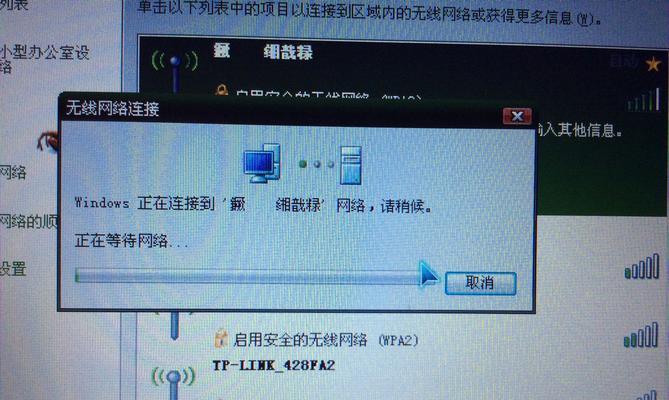
一、电脑WiFi功能未开启
在笔记本电脑上,WiFi功能默认是关闭的。如果你发现笔记本电脑无法连接WiFi,首先要确保WiFi功能已经被正确开启。可以通过按下快捷键或在操作系统中的设置菜单中开启WiFi功能。
二、无线路由器故障
当笔记本电脑无法连接WiFi时,可能是因为你的无线路由器出现了故障。可以尝试重启无线路由器,并检查其电源、信号灯等工作状态是否正常。如果问题仍然存在,可能需要联系网络服务提供商或更换新的无线路由器。
三、WiFi密码错误
一个常见的原因是输入了错误的WiFi密码。在连接WiFi时,确保输入的密码是正确的,并注意区分大小写。可以尝试重新输入密码,或者在其他设备上连接同一WiFi网络,确保密码正确无误。
四、信号弱或覆盖范围不足
笔记本电脑无法连接WiFi的另一个可能原因是信号弱或者覆盖范围不足。可以尝试将笔记本电脑靠近无线路由器,或者调整无线路由器的位置来改善信号强度。还可以考虑购买WiFi信号增强器来扩大WiFi信号覆盖范围。
五、IP地址冲突
当多台设备连接同一WiFi网络时,可能会出现IP地址冲突的情况。这会导致笔记本电脑无法正常获取到IP地址,从而无法连接WiFi。可以尝试重启电脑和无线路由器,或者手动设置IP地址来解决冲突。
六、网卡驱动程序过时或损坏
如果笔记本电脑长时间未更新网卡驱动程序,可能会导致无法连接WiFi的问题。可以通过设备管理器检查网卡驱动程序的状态,并及时更新或修复损坏的驱动程序。
七、网络设置问题
在一些情况下,笔记本电脑无法连接WiFi可能是由于网络设置问题造成的。可以尝试重置网络设置,或者通过修改DNS服务器地址来解决问题。
八、安全软件或防火墙的干扰
某些安全软件或防火墙可能会干扰笔记本电脑的WiFi连接。可以尝试暂时禁用这些安全软件或防火墙,然后重新连接WiFi,以查看是否可以解决问题。
九、操作系统问题
在某些情况下,操作系统的一些问题可能会导致笔记本电脑无法连接WiFi。可以尝试重启电脑或更新操作系统到最新版本,以解决相关问题。
十、DHCP服务器问题
如果笔记本电脑无法获取到正确的IP地址,可能是因为DHCP服务器出现了问题。可以尝试重启无线路由器和电脑,或者手动配置IP地址和DNS服务器来解决问题。
十一、MAC地址过滤限制
有些无线路由器支持MAC地址过滤功能,即只允许特定的设备连接WiFi。如果笔记本电脑的MAC地址未在无线路由器的允许列表中,将无法连接WiFi。可以通过查看路由器设置或者联系网络服务提供商来解决这个问题。
十二、WiFi模块硬件问题
在一些极端情况下,笔记本电脑无法连接WiFi可能是由于WiFi模块硬件故障造成的。这时候,可能需要联系售后服务或维修中心进行修复。
十三、WiFi网络故障
有时候,笔记本电脑无法连接WiFi可能是由于WiFi网络本身的故障引起的。可以尝试连接其他WiFi网络,或者使用其他设备连接同一WiFi网络,以确定问题是否出在WiFi网络上。
十四、其他无线干扰源
除了以上列举的原因外,其他无线设备或者干扰源也有可能影响到笔记本电脑的WiFi连接。可以尝试关闭附近的其他无线设备,或者将笔记本电脑远离可能的干扰源,以改善WiFi连接质量。
十五、联系专业技术支持
如果以上方法均无法解决问题,建议联系专业技术支持或维修中心进行进一步的故障排查和修复。
笔记本电脑无法连接WiFi可能是由多种原因造成的,包括电脑WiFi功能未开启、无线路由器故障、WiFi密码错误、信号弱或覆盖范围不足等。通过检查这些常见原因,并尝试相应的解决方法,大多数情况下可以成功解决WiFi连接问题。如果问题依然存在,建议联系专业技术支持或维修中心进行进一步的故障排查和修复。
为什么我的笔记本电脑无法连接WiFi
现代社会离不开互联网的便利,而笔记本电脑作为一种重要的上网工具,无法连接WiFi已成为困扰许多用户的问题之一。本文将探索常见的原因,提供解决方法,帮助读者解决笔记本电脑无法连接WiFi的问题。
1.硬件问题:检查WiFi开关是否打开
许多笔记本电脑配备了一个物理开关来控制WiFi连接,确保开关处于打开状态才能成功连接。
2.无线适配器驱动问题:更新无线适配器驱动程序
无线适配器驱动程序可能过时或损坏,导致无法连接WiFi。通过前往电脑制造商的官方网站或设备管理器更新驱动程序,可以解决此问题。
3.WiFi信号问题:移近路由器或重启路由器
当笔记本电脑距离路由器过远或在信号弱的区域时,可能无法连接WiFi。尝试将电脑移近路由器或重启路由器,有时可以解决连接问题。
4.WiFi密码问题:确保输入正确的WiFi密码
在连接新的WiFi网络时,错误地输入密码可能导致无法连接。请仔细检查并确保输入的密码准确无误。
5.IP地址冲突问题:释放和续租IP地址
当多台设备使用相同的IP地址时,可能会发生冲突,导致无法连接WiFi。通过释放和续租IP地址,可以解决此问题。
6.防火墙问题:检查防火墙设置
防火墙设置过于严格可能会阻止笔记本电脑与WiFi网络的连接。检查防火墙设置,并对需要的应用程序或端口进行适当配置。
7.DNS设置问题:更改DNS服务器地址
DNS服务器的问题可能导致无法连接WiFi。更改DNS服务器地址为公共DNS服务器,如GoogleDNS或OpenDNS,可以尝试解决此问题。
8.DHCP设置问题:修复DHCP故障
动态主机配置协议(DHCP)故障可能导致无法分配IP地址,从而无法连接WiFi。通过重新启动路由器或重新启用DHCP服务,可以修复此问题。
9.安全软件问题:暂时禁用安全软件
某些安全软件可能会干扰WiFi连接。尝试暂时禁用安全软件,然后再次尝试连接WiFi。
10.网络配置问题:重置网络设置
重置网络设置可以清除可能导致无法连接WiFi的配置问题。在Windows操作系统中,可以通过“网络和Internet设置”中的“网络重置”来进行。
11.系统更新问题:检查并安装最新系统更新
未安装最新的系统更新可能会导致无法连接WiFi。检查并安装最新的系统更新,有时可以解决此问题。
12.MAC地址过滤问题:添加笔记本电脑的MAC地址到允许列表
某些路由器可能启用了MAC地址过滤,只允许特定设备连接WiFi。将笔记本电脑的MAC地址添加到允许列表中,可以解决无法连接WiFi的问题。
13.重置路由器:恢复路由器出厂设置
作为最后的手段,可以尝试恢复路由器到出厂设置。请注意,这将清除路由器上的所有配置,并恢复默认设置。
14.咨询专业技术支持
如果无法通过上述方法解决问题,建议咨询专业技术支持。他们可以提供更深入的分析和解决方案。
15.笔记本电脑无法连接WiFi的问题可能有多种原因,包括硬件问题、驱动问题、信号问题、密码问题、IP地址冲突、防火墙问题、DNS设置问题等等。通过仔细检查和尝试不同的解决方法,大多数问题都可以得到解决,从而恢复WiFi连接的正常功能。如果问题仍然存在,建议寻求专业技术支持。











